CAD软件是一种常用的设计工具,它可以帮助用户创建和编辑各种类型的设计图纸。默认情况下,CAD软件的工具栏是隐藏的,为了方便操作,我们需要打开它。那么,如何打开CAD的默认工具栏呢?下面就来介绍一下方法。
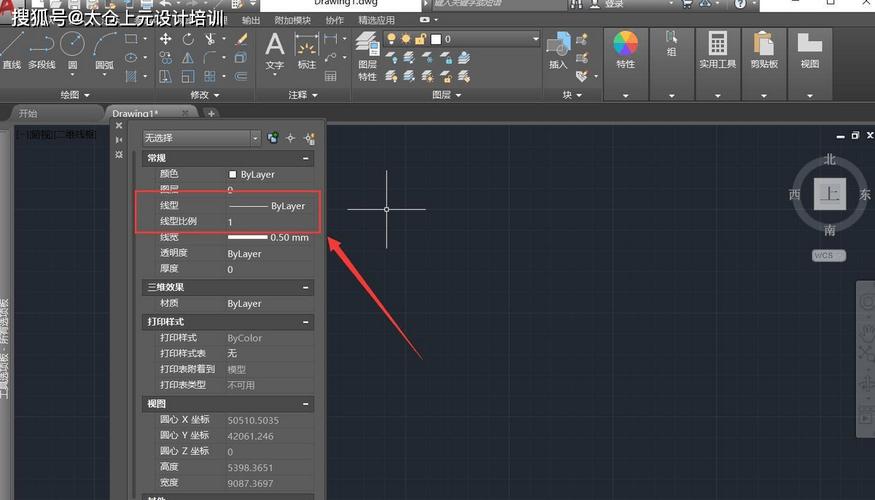
首先,我们需要启动CAD软件。在开始菜单或桌面上找到CAD快捷方式,双击打开软件。等待软件加载完成后,我们就可以看到CAD的主界面了。
接下来,我们需要定位到CAD的菜单栏。在菜单栏中,找到"View"(视图)选项,并点击它。在弹出的下拉列表中,我们可以看到"Toolbars"(工具栏)选项,将鼠标移到上面并再次点击。
在"Toolbars"选项下,会出现一个工具栏列表。在这个列表中,我们可以看到各种不同的工具栏选项,比如"Standard"(标准)、"Draw"(绘图)、"Modify"(修改)等等。这些选项都是CAD软件提供的默认工具栏。
如果我们想打开某个特定的工具栏,只需要在列表中勾选相应的选项即可。勾选后,该工具栏就会出现在CAD的界面上。
如果我们想打开所有的默认工具栏,可以直接点击"Show all"(显示全部)选项。这样,CAD的所有默认工具栏都会出现在界面上。
当然,如果我们想隐藏某个工具栏,只需要在列表中取消选中该选项即可。取消选中后,该工具栏就会从CAD的界面上消失。
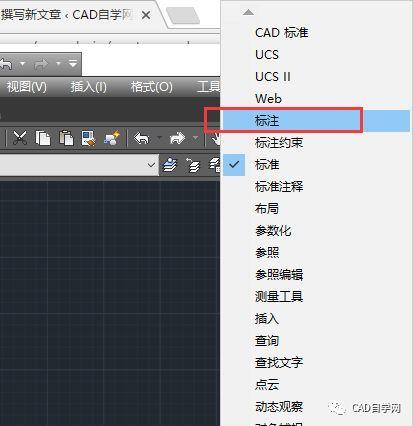
总之,打开CAD的默认工具栏非常简单。只需要按照上述方法,选择需要显示的工具栏选项,就可以将其打开。这样,我们就可以方便地使用CAD软件进行设计工作了。
转载请注明来源本文地址:https://www.tuituisoft/blog/14959.html